Instalar o ATA - Passo 2
Aplica-se a: Advanced Threat Analytics versão 1.9
Etapa 2: Fornecer um nome de usuário e senha para se conectar à sua floresta do Ative Directory
Na primeira vez que você abrir o console do ATA, a seguinte tela será exibida:
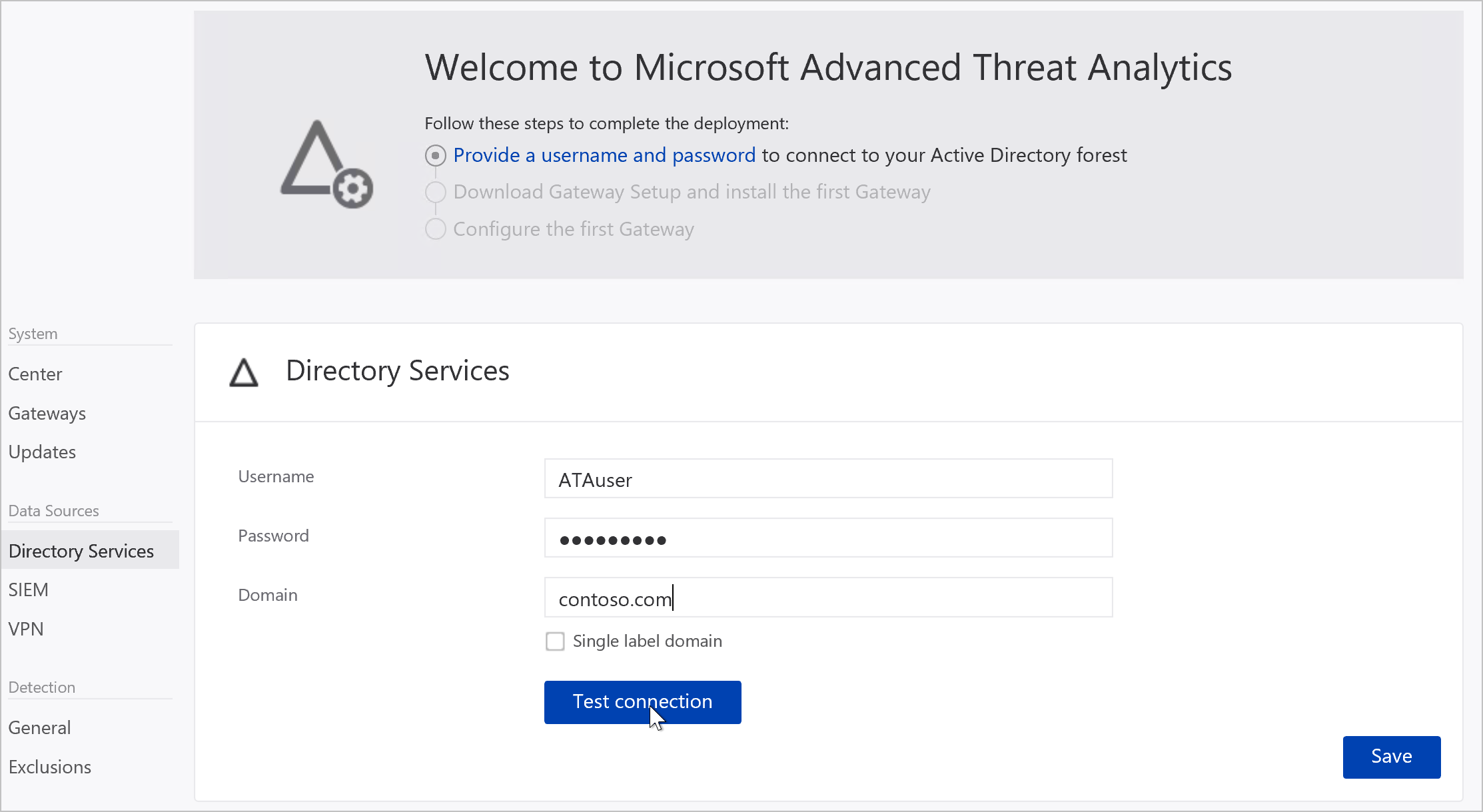
Insira as seguintes informações e clique em Salvar:
Campo Comentários Nome de utilizador (obrigatório) Digite o nome de usuário somente leitura, por exemplo: ATAuser. Nota: Não utilize o formato UPN para o seu nome de utilizador. Palavra-passe (obrigatório) Digite a senha para o usuário somente leitura, por exemplo: Pencil1. Domínio (obrigatório) Insira o domínio para o usuário somente leitura, por exemplo, contoso.com. Nota: É importante que você insira o FQDN completo do domínio onde o usuário está localizado. Por exemplo, se a conta do usuário estiver no domínio corp.contoso.com, você precisará inserir corp.contoso.comnão contoso.comVocê pode clicar em Testar conexão para testar a conectividade com o domínio e verificar se as credenciais fornecidas fornecem acesso. Isso funciona se o Centro do ATA tiver conectividade com o domínio.
Depois de guardada, a mensagem de boas-vindas na consola mudará para a seguinte mensagem:

No Console, clique em Baixar configuração do Gateway e instale o primeiro Gateway para continuar.